PDFリーダーについて、Windowsだと環境構築がやや難しい状況だったので、私の方でビルドしたバイナリを配布することにしました(★1)。以下の手順で動かせます。
PDFリーダーの導入方法(Windows版プリビルド品)
圧縮ファイルのDLと解凍(展開)
この圧縮ファイルを解凍(展開)します。圧縮前で数100MB、圧縮後で1GB超えるので注意です。poppySというフォルダとpoppyS.batというファイルが出てきます。
フォルダの配置
poppySというフォルダをC:\直下に配置します。
mecabのインストール
このサイトのBinary package for MS-Windows
(mecab-0.996.exe)をダウンロードしてインストールします。文字コードをUTF8にする点に注意してください。他はデフォルトでお願いします。
PDFファイルをBatファイルにD&D(ドラッグアンドドロップ)
PDFファイルのアイコンをpoppyS.batのアイコンにドラッグ・アンド・ドロップします。これで、何らかの単語に黄色がついていれば成功です。
いろんなPDFで実験したい場合はデスクトップにpoppyS.batを配置しておくのがおすすめです。
Batファイルの内容が気になる人は、本記事の末尾(★3)を見てください。
英語の文書向け(stanford parserのインストール)
上記は日本語の文章向けなのですが、英語の文章も着色してみたい人はDockerでStanfordParserを導入します。
Dockerのインストール
Dockerをインストールします。
StanfordParserの導入
コマンドプロンプトで
docker pull graham3333/corenlp-completeと打ち込みます。
StanfordParserの起動
docker run -p 9000:9000 nlpbox/corenlpなお、dockerはlocalhostを使っていることを想定しています。
上記docker runのコマンドはpoppySを立ち上げる前に毎度行う必要があります。面倒な人は、
docker run --restart=always -p 9000:9000 nlpbox/corenlpとやれば、dockerが起動するタイミングで自動でstanfordParserも立ち上がってくれます。
使い方とか
このサイトの下の方(How to read PDF)に操作方法などが書かれています。
まとめ
ドラッグアンドドロップでやれるのが手軽で気に入っています。多分batファイルの実行時にセキュリティ云々の警告が出るので、その辺りは各自判断でお願いします。
技術書典10への参加
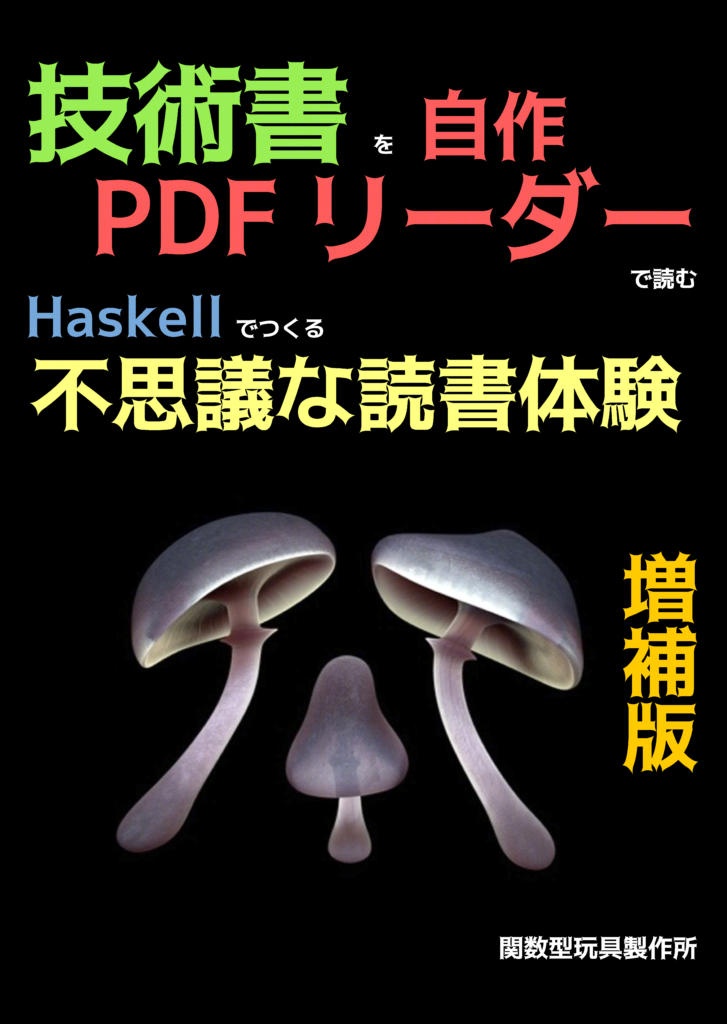
技術書典10が12/26(土)から1/6(水)の12日間開催されます。当関数型玩具製作所も既刊に少しアップデートをかけたもので参加予定です。(書籍審査、通りました。4時台にメールくるとか運営さんも大変だなぁ、技術書典9もそうでした、、)
本当は、新刊とか、既刊であっても大幅な加筆とかやりたかったんですがね(★2)、、いろいろあり今回は見送りました。今はネタをためています。次の新刊はPDFから吸い出したデータをHaskellでいろいろいじる、みたいなのにする予定です。GUIについてはWSL2のGTK3への対応具合次第で入れる、入れないを判断します。
新刊が出せない代わりに、なんとかビルド済み品を用意したかったのですが技術書典10に間に合ってよかったです。ぜひ、ご自身で体験してみてください。
技術書典10、どんな新刊が出てくるか楽しみですね。
(★1)
なお配布物のライセンスはGPL2です。同梱ファイルを参照ください。
(★2)
技術書典9の初っ端の版と比べると、12/19現在までに大きくアップデートをかけています。アップデート版は本の購入者の方は無償で得ることができますので、技術書典マーケットのマイページからDLしてみてください。
(★3)
テキストエディタで開くとわかりますが、DLL各種とMecabのためにPATHなどの環境変数を一時的に設定するのと、Haskellで日本語を扱う際のおまじない(chcp 65001)をかけています。
以下のとおりです。
(SET PATH=C:\Windows\SysWOW64;C:\poppyS\mingw64\bin;%%PATH%%;"C:\Program Files (x86)\MeCab\bin";) && (SET PKG_CONFIG_PATH=C:\poppyS\mingw64\lib\pkgconfig) && (SET XDG_DATA_DIRS=C:\poppyS\mingw64\share)
chcp 65001
c:\poppyS\poppyS-exe %1